
6 méthodes pour sauvegarder Android sur Mac [Un guide pratique en 2025]

La sauvegarde des données Android sur un Mac est essentielle pour éviter la perte de données et protéger vos fichiers. Contrairement à Windows , macOS ne prend pas en charge les appareils Android de manière native, des méthodes spéciales sont donc nécessaires. Ne t'inquiète pas. Écrire cette page, c'est vous apprendre à sauvegarder votre Android sur Mac via 6 méthodes principales sans aucun problème. Suivez le didacticiel et vous pourrez sélectionner une méthode satisfaisante pour commencer votre sauvegarde.
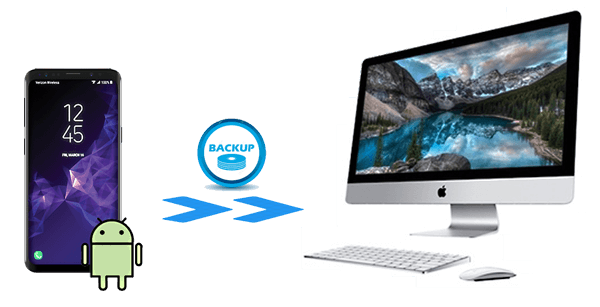
Coolmuster Android Backup Manager maîtrise la sauvegarde et la restauration Android vers/depuis un ordinateur Mac . Il offre une solution de sauvegarde et de restauration en un clic pour les appareils Android . Vous pouvez sauvegarder diverses données d' Android sur Mac avec son aide.
L'interface est soignée et conviviale, vous pouvez terminer le processus de sauvegarde ou de restauration en quelques étapes simples. Et la transition entre vos appareils est stable et rapide. Vous n'avez pas à vous soucier du problème de perte de données en utilisant cet outil.
Principales fonctionnalités de Coolmuster Android Backup Manager
Suivez le guide pour sauvegarder le téléphone Android sur Mac OS X :
01 Après avoir téléchargé le logiciel sur votre ordinateur Mac , ouvrez-le.
02 Utilisez un câble USB pour connecter votre Android à votre Mac , puis faites détecter votre téléphone selon les invites. Une fois détecté, vous obtiendrez l’interface comme ci-dessous :

03 Sélectionnez l'option "Sauvegarde" > choisissez les types de fichiers que vous souhaitez sauvegarder > cliquez sur "Navigateur" pour personnaliser l'emplacement sur Mac pour stocker la sauvegarde > appuyez sur le bouton "Sauvegarder".

Guide vidéo
En tant que gestionnaire de données populaire et professionnel entre les appareils Android et Mac , Coolmuster Android Assistant est le meilleur moyen de sauvegarder Android sur Mac . Un seul clic peut terminer la sauvegarde et conserver une qualité à 100 %. Si vous souhaitez sauvegarder une partie des données depuis Android , ce logiciel vous permet de transférer des fichiers sur Mac par lots de manière sélective.
De plus, ce programme permet aux utilisateurs de sauvegarder, transférer et modifier divers types de fichiers Android , tels que des contacts, des SMS, des journaux d'appels, des photos, des vidéos, de la musique, des livres, des applications, etc. sur Mac . De plus, il peut prendre une capture d'écran sur votre appareil Android et l'enregistrer sur votre Mac ou la copier dans un presse-papiers.
Un outil aussi efficace et simple peut prendre en charge tous les types de téléphones et tablettes Android les plus récents à partir d' Android 6.0 et versions ultérieures, notamment Samsung, HTC, LG, Sony, Motorola, Google, ZTE, Huawei, etc., ainsi que le Mac , qui exécute le système. de Mac OS X 10.9 ou version ultérieure.
Suivez les tutoriels et commencez à sauvegarder les données d' Android vers Mac .
01 Téléchargez, installez et lancez le programme sur votre Mac .
02 Veuillez d'abord activer le débogage USB sur votre téléphone Android pour vous assurer que le programme détectera votre appareil avant d'utiliser un port USB pour connecter votre téléphone à votre Mac . L'interface ressemblera à ceci ci-dessous lorsque vous aurez terminé la connexion.

03 Sélectionnez le type de données que vous souhaitez transférer depuis le côté gauche du logiciel, et le contenu spécifique apparaîtra dans la fenêtre de droite. Vérifiez les données que vous souhaitez sauvegarder, puis cliquez sur « Exporter » pour sauvegarder vos données Android sur votre Mac .

Vous pouvez l'utiliser pour sauvegarder Android sur Mac en un seul clic : Accédez à la section « Super Toolkit » en cliquant sur l'icône et en appuyant sur l'option « Sauvegarde ». Ensuite, vous devez sélectionner le contenu que vous souhaitez sauvegarder sur votre Mac et choisir une adresse pour les enregistrer en appuyant sur le bouton « Parcourir ». Cliquez sur "Sauvegarder" pour commencer à sauvegarder votre téléphone Android sur un Mac .

Si vous ne disposez pas actuellement de câble USB, ces deux logiciels de sauvegarde Android peuvent connecter votre appareil Android à votre Mac via Wi-Fi.
Vous pouvez profiter d' Android File Transfer, une application permettant aux utilisateurs de transférer et de sauvegarder des données d'un téléphone Android vers Mac . Cependant, vous devez avoir le câble d'origine à portée de main.
Voici les étapes détaillées pour sauvegarder un téléphone Android sur Mac :
Étape 1. Téléchargez Android File Transfer sur Mac et installez-le. Ensuite, utilisez un câble USB pour connecter votre Android à votre Mac et cliquez sur « Commencer » lorsque vous lancez l'application.
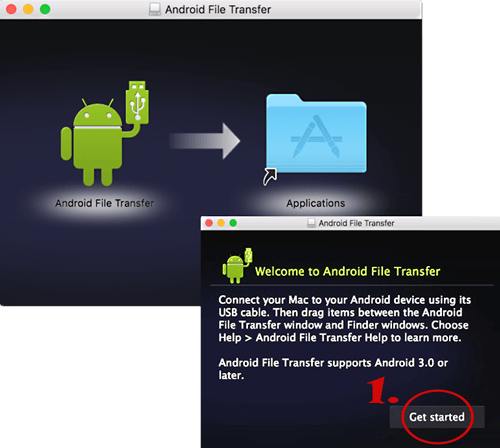
Étape 2. Vous verrez les fichiers détaillés sur l'application. Déplacez ces fichiers sur votre bureau en les faisant glisser et en les déposant ; après cela, vous avez effectué le transfert.
AirDroid Backup App est une autre application permettant de sauvegarder Android sur Mac Book. Il connecte l'appareil en utilisant le Wi-Fi et vous devez installer l'application sur votre téléphone Android . Voici comment sauvegarder Android sur Mac Book.
Étape 1. Téléchargez d'abord l'application AirDroid Backup sur le Google Play Store et suivez les instructions. Vous obtiendrez une adresse IP Web AirDroid telle que « https://192.168.1.109:8888 ».

Étape 2. Visitez l'adresse IP Web d'AirDroid sur Mac et votre Android acceptera une alerte de connexion. Cliquez sur "Accepter" pour accorder la connexion.
Étape 3. Maintenant, une fenêtre contenant tous les fichiers de votre téléphone Android apparaîtra sur votre Mac . Choisissez les fichiers que vous souhaitez sauvegarder et appuyez sur « Télécharger » pour commencer à enregistrer les données.
L'utilisation des services cloud pour la sauvegarde est une approche pratique et sécurisée. En tant qu'offre de services cloud de Google, Google Drive synchronise et sauvegarde sans effort les données avec les téléphones Android .
Comment sauvegarder un téléphone Android sur un Mac avec Google Drive ?
Étape 1. Ouvrez l'application Google Drive sur votre appareil Android et connectez-vous.
Étape 2. Appuyez sur l'icône « + » et choisissez « Télécharger ». Ensuite, sélectionnez les fichiers ou dossiers que vous souhaitez sauvegarder et téléchargez-les sur Google Drive.

Étape 3. Sur votre Mac , ouvrez Google Drive dans un navigateur Web ou utilisez l'application Google Drive pour télécharger les fichiers.
Smart Switch, un outil de gestion mobile officiellement lancé par Samsung, prend non seulement en charge le transfert de données d'autres téléphones vers les téléphones Samsung , mais facilite également la transmission et la sauvegarde de données entre les téléphones Samsung et les ordinateurs . Si vous utilisez un téléphone Samsung, Smart Switch est certainement une excellente option pour vous. Voici les étapes spécifiques pour sauvegarder votre téléphone Android sur un Mac à l'aide de Smart Switch :
Étape 1. Téléchargez la version compatible Mac de Smart Switch depuis le site officiel de Samsung et procédez à l'installation.
Étape 2. Connectez votre téléphone au Mac à l'aide d'un câble USB.
Étape 3. Une fois Smart Switch lancé, sélectionnez la fonction « Sauvegarde ».

Étape 4. Suivez les invites du logiciel pour choisir les types de données que vous souhaitez sauvegarder et lancer le processus de sauvegarde.
Alors, comment sauvegarder un téléphone Android sur un Mac ? Vous avez peut-être votre meilleur choix maintenant. Chacune de ces méthodes a ses avantages et ses inconvénients. Par exemple, Android File Transfer est simple mais ne dispose pas d'une option de sauvegarde complète, tandis qu'AirDroid est sans fil mais nécessite une connexion Internet stable. Google Drive est flexible mais peut manquer d'espace sans abonnement payant, et Samsung Smart Switch est limité aux appareils Samsung.
Pour obtenir une solution de sauvegarde plus sécurisée et complète, nous vous recommandons d'utiliser Coolmuster Android Backup Manager et Coolmuster Android Assistant , qui offrent des options de sauvegarde complètes et faciles à utiliser avec transfert de données sélectif.
Articles connexes :
Comment sauvegarder les contacts Android sur Mac avec 4 conseils éprouvés
Comment transférer des photos d' Android vers Mac sans tracas ? [10 façons]
Comment sauvegarder les messages WhatsApp d' Android vers Mac - 5 méthodes éprouvées
Approches les mieux notées pour transférer efficacement des fichiers d' Android vers Mac





